Page 1
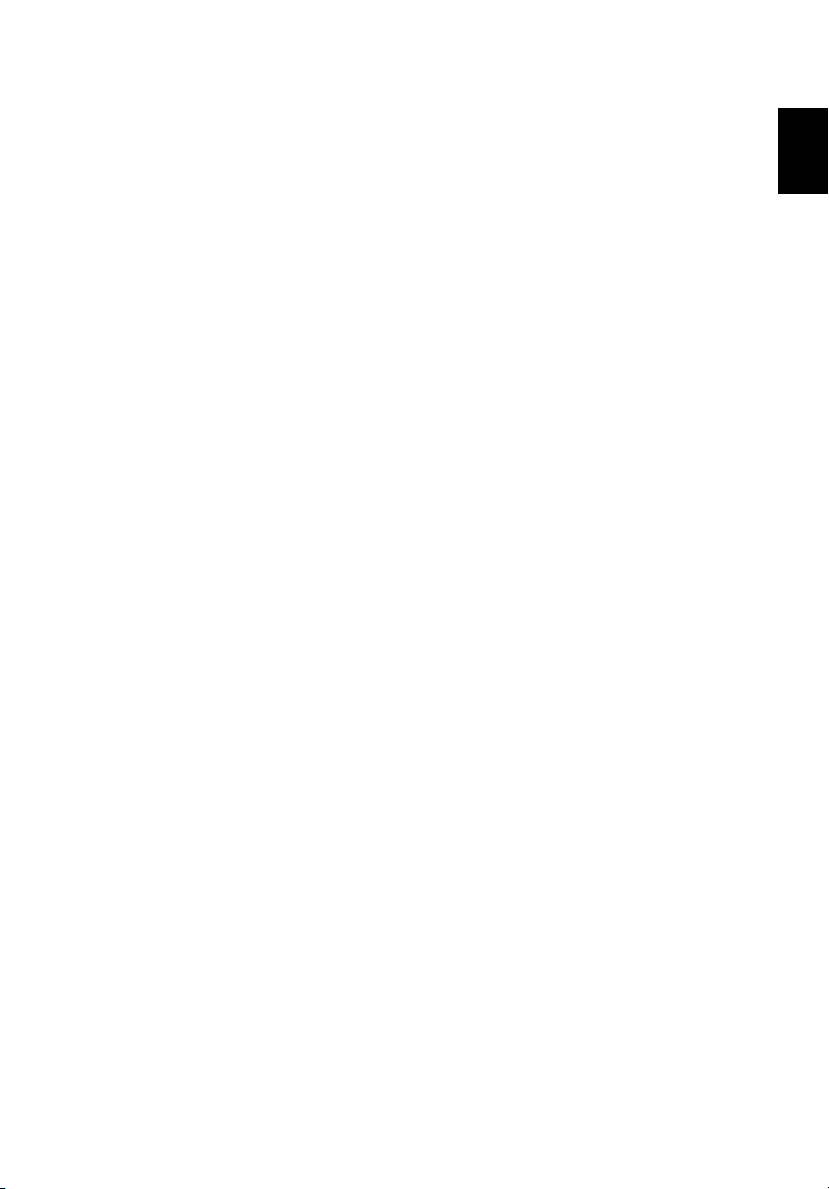
Русский
Acer Projector Gateway
Введение
Acer Projector Gateway (APG – шлюз проектора) – это интеллектуальная
интегрированная система, расширяющая возможности проведения
презентаций при помощи проектора Acer. APG предоставляет возможность
подключения различных источников сигнала, новейшие средства управления
eProjection Management, поддержку воспроизведения видеофайлов
посредством встроенного декодера и многое другое.
Отличительные черты APG
• Высокопроизводительное беспроводное проецирование посредством
встроенной точки доступа с кодеком без потерь или портом RJ-45 для
установки проводного подключения.
• Воспроизведение любых аудиоматериалов через встроенные
громкоговорители проектора для создания дополнительных эффектов.
• Посетители могут с легкостью автоматически запустить программу Acer
eProjection Management, вставив в порт USB источника сигнала жетон Acer
Plug-and-Show (с функцией автоматического запуска Windows) или
установив ПО посредством Интернет-браузера. Диск с драйвером не
требуется.
• Удо б н ы й графический интерфейс пользователя для простой настройки и
эксплуатации.
• Докладчики могут подключиться к сети Интернет или использовать
корпоративную внутреннюю сеть для получения интерактивной
информации во время презентации.
• Поддержка до четырех презентаций одновременно благодаря режиму
проецирования разделенного экрана.
• Поддержка функций дистанционного управления проектором.
• Беспроводные и проводные подключения посредством интерфейса
802.11b/g, 11b/g/n и сети Ethernet 10/100 Мбит/с.
• Acer Projector Gateway Web Management позволяет управлять проекторам
Acer с помощью веб-браузера на компьютерах под управлением MS
Windows и Mac OS.
• Безопасность беспроводных сетей (WEP, WPA-PSK, WPA2-PSK).
• Технол оги я MobiShow позволяет осуществлять проецирование по
беспроводной сети с помощью смартфонов WiFi.
• Acer Multiple Projectors Control Center — это служебная программа для ПК,
которая позволяет управлять всеми проекторами, подключенными к
локальной сети, с одного персонального компьютера.
• Средство Crestron Control
• Воспроизведение мультимедиа через разъем USB типа A.
1
Page 2
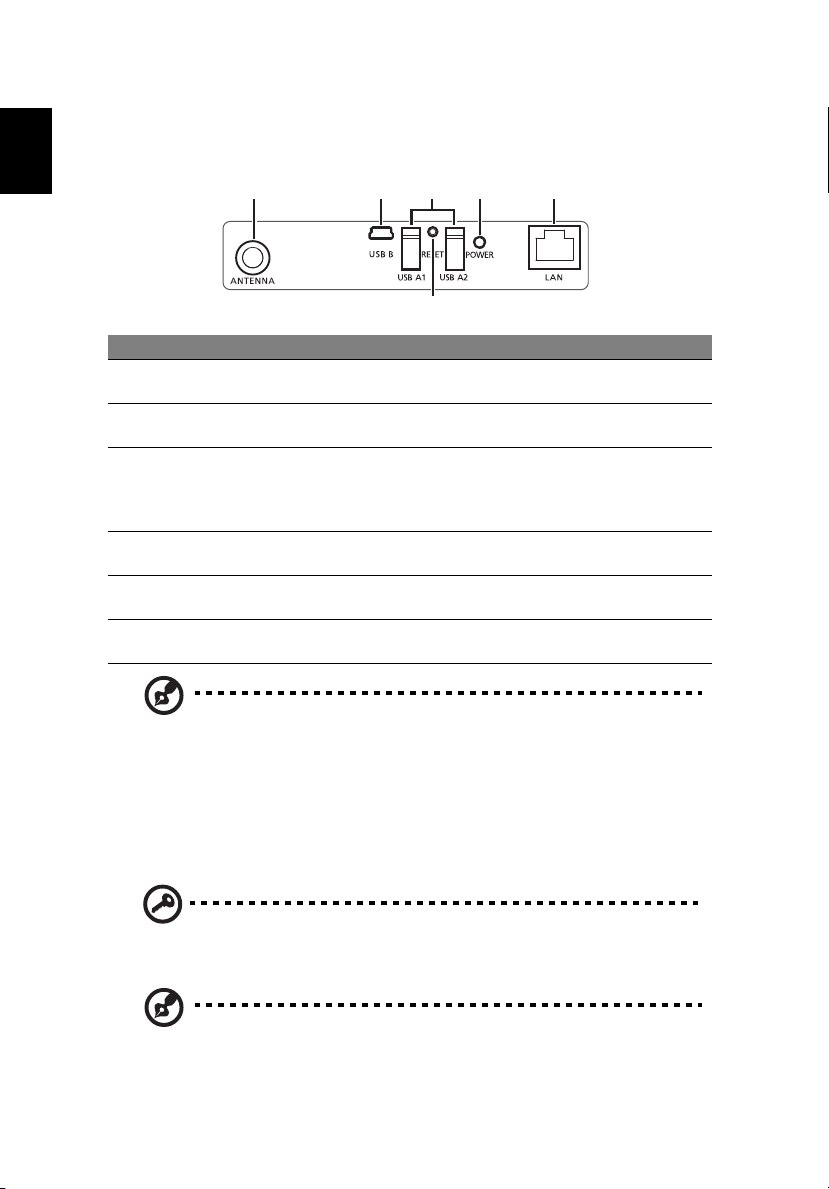
2
Русский
12
3
5
6
4
Обзор компонентов
В данной таблице приведено описание аппаратных компонентов APG.
# Компонент Описание
1 Разъем антенны
WLAN
2 Разъем Mini USB Проецирование экрана монитора ПК через разъем
3 Разъем USB типа A Подключение дисков или устройств флэш-памяти с
4 Кнопка сброса
RESET
5 Индикатор питания
POWER
6 Порт LAN Предназначен
Предназначен для подключения антенны
беспроводной локальной сети.
mini USB (USB типа B).
разъемом USB для воспроизведения мультимедиа.
Поддержка рекомендуемого USB-адаптера WiFi
(дополнительно).
Выполняет перезагрузку APG.
Указывает состояние питания APG.
для подключения к локальной сети
Ethernet 10/100.
Примечание. APG обеспечивает расширенные функции
проектора, если пользователь перешел режим администратора.
Задайте пароль администратора и разрешите полный доступ к
параметрам системы при помощи удобного дистанционного
управления.
Примечание. Антенна требуется только для беспроводной
модели.
Примечание. При использовании USB-адаптера WiFi антенна не
требуется.
Важное примечание. Компания Acer рекомендует задать имя
проектора (идентификатор SSID) и пароль администратора при
первом использовании проектора.
Примечание:Наименование проектора (SSID) требуется только
для беспроводной модели.
Page 3
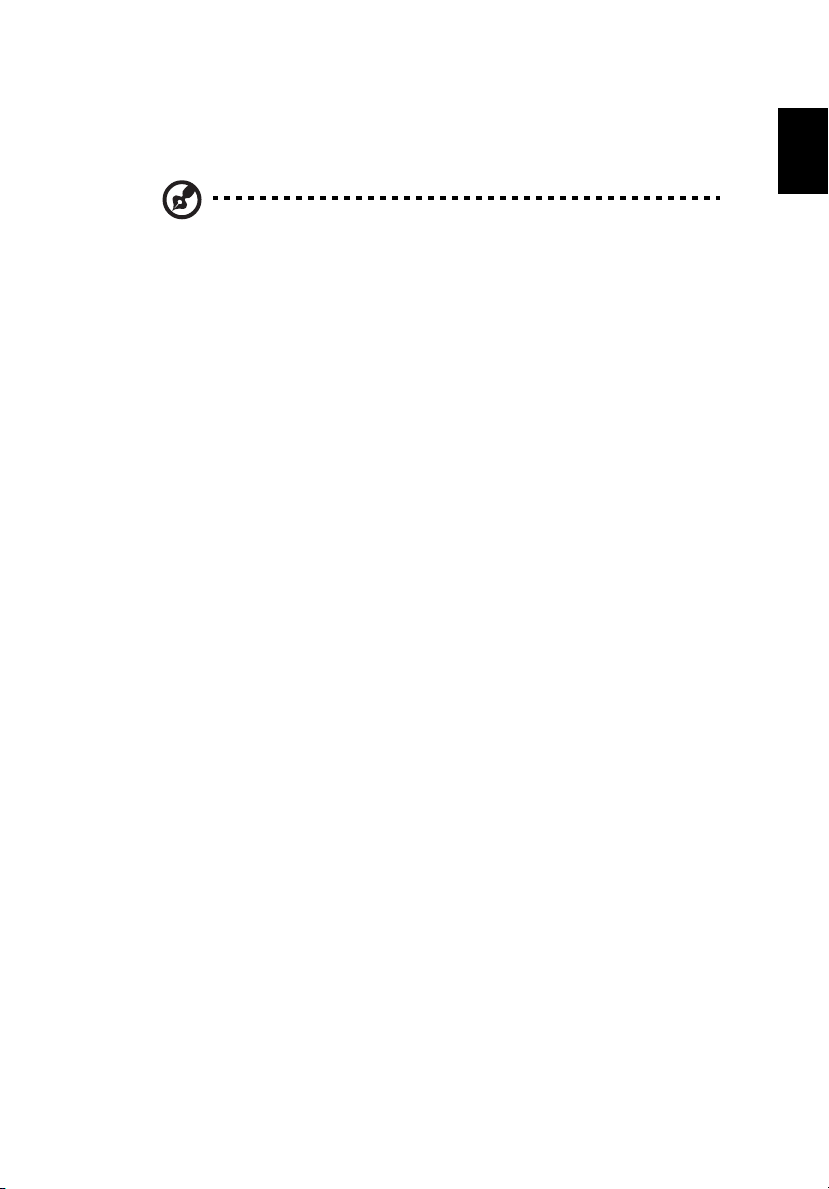
Русский
Системные требования
• Установленное ПО Acer eProjection Management или готовый жетон Acer
PnS.
Примечание. Жетон Acer PnS является дополнительной
принадлежностью.
• Процессор компьютера – Intel Pentium III с частотой 800 МГц (или выше).
• Объем памяти компьютера – не менее 256 Мб ОЗУ, рекомендуется 512 Мб
и более.
• Жесткий диск – 10 Мб свободного места на жестком диске.
• Дисплей: рекомендуется дисплей Super VGA с поддержкой разрешения
800 x 600, 16-битной глубиной цвета «High color» и выше (ПК и дисплей).
• Адаптер Ethernet (10/100 Мбит/с) для подключения к сети Ethernet.
• Видеоприложение – рекомендуется обновить до проигрывателя Windows
Media (WMP) версии 10 или выше.
Поддержка ОС
• Windows XP с пакетом обновления 2 и более поздние версии.
• Windows VISTA 32/64 бит и более поздние версии.
• ОС Windows 7 32/64 бит.
• MAC OS V 10.5 и более поздние версии.
3
Поддержка браузеров
• Microsoft Internet Explorer 6.0, 7.0 и более поздние версии.
• Firefox 1.5 2.0 и более поздние версии.
• Safari 4.0 и более поздние версии.
Page 4
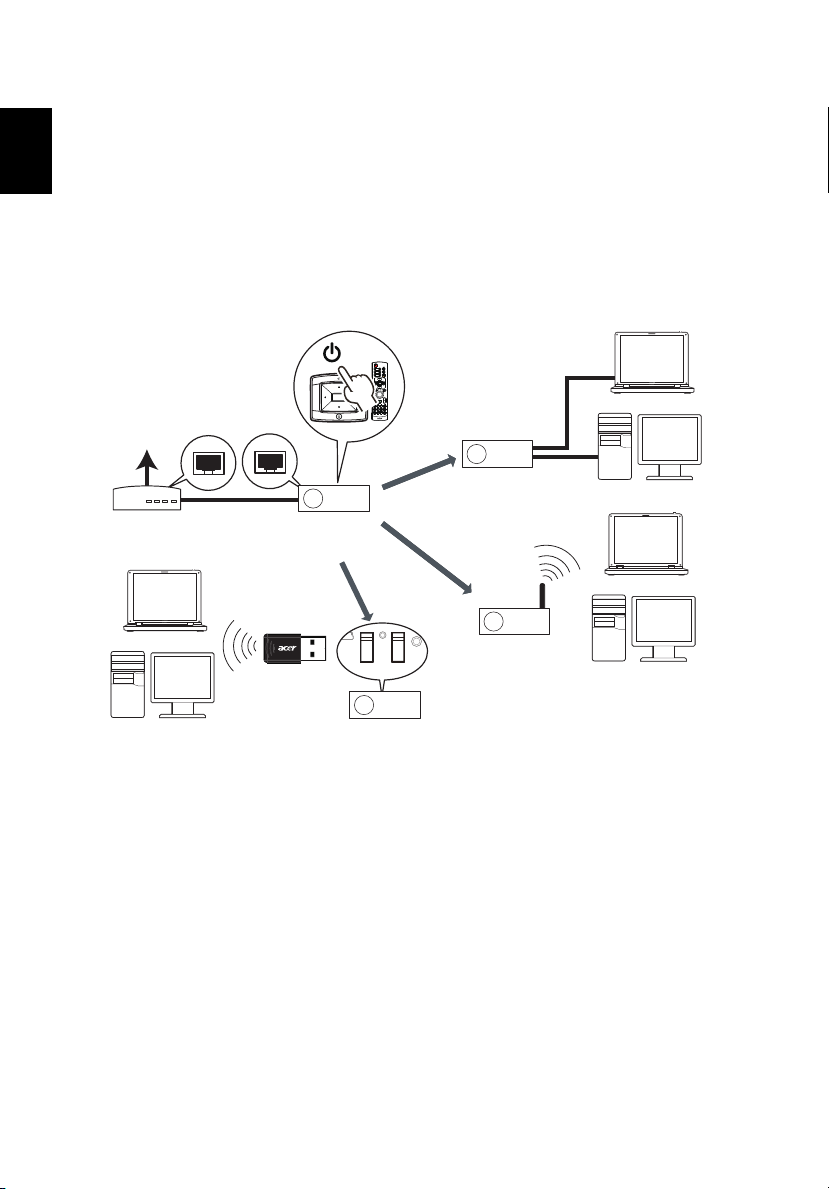
4
Русский
LAMP
TEMP
SOURCE
RESYNC
MENU
POWER
RESET
USB A1 USB A2
USB B
DHCP-сервер
APG/AP
Кабельный
модем или
модем ADSL
Интернет
Подключение проектора
Перед началом проецирования необходимо выполнить описанные ниже действия.
Включение и подключение проектора к сети
Чтобы включить проектор Acer и активировать WLAN или USB-адаптер WiFi
(только для беспроводной модели), нажмите кнопку Power (Питание) на
групповом пульте дистанционного управления или на панели устройства.
рекомендуется подключение проектора к локальной сети для установки проводного
соединения.
Также
Page 5
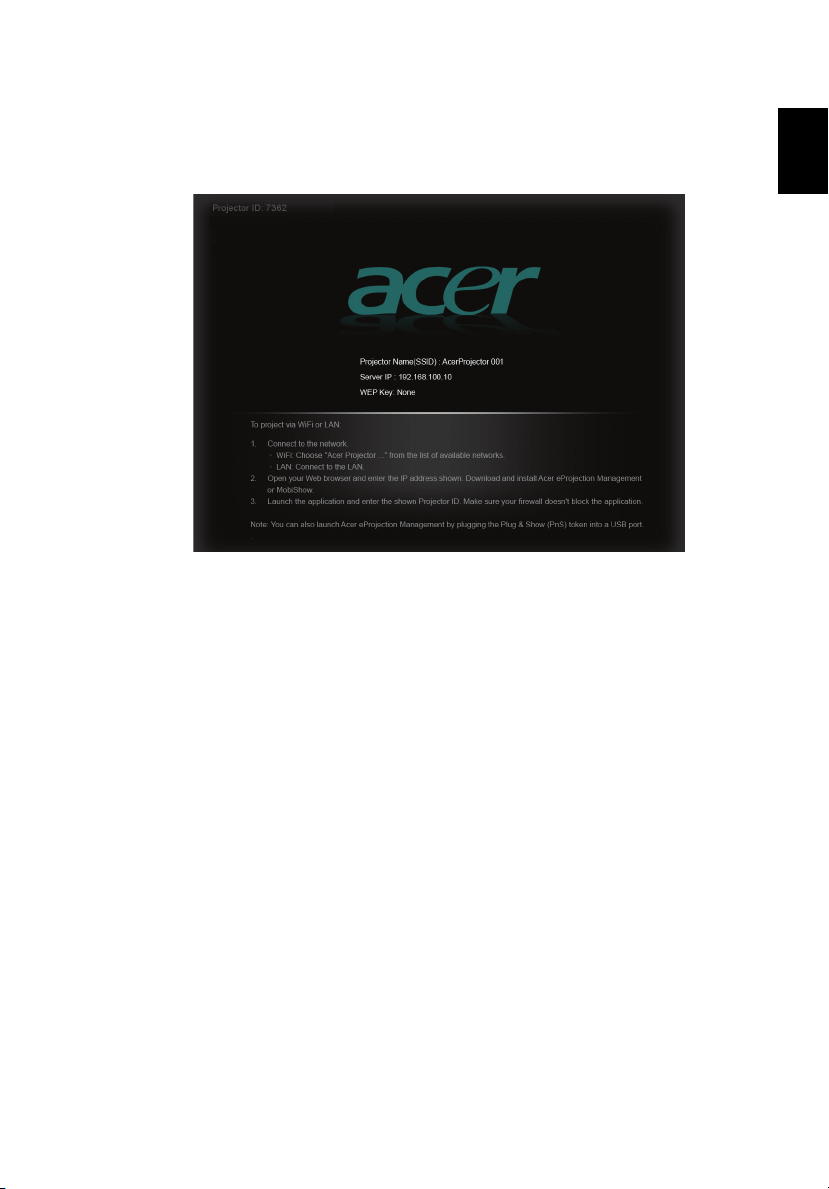
Русский
Проверка информации на заставке
Запишите важную информацию, отображаемую на заставке. Заставка содержит
следующую информацию: идентификатор проектора, логотип Acer,
информацию о сети и инструкции.
Идентификатор проектора (отображается, только если задан)
4-значный номер не будет отображаться в верхнем левом углу заставки, если
данная функция не активирована администратором на вкладке Configure
(Настройка) средства Acer eProjection Management. Для идентификации
проектора выбираются четыре любые цифры. Дополнительную информацию
см. в разделе Основный настройки на стр. 26.
5
Имя проектора (SSID)
Администратор может добавить имя проектора «Projector Name» и
первоначальный идентификатор Service Set ID (SSID) на вкладке «Configure»
(Настройка) Acer eProjection Management. Дополнительную информацию см. в
разделе Параметры сети на стр. 27.
IP-адрес сервера
В поле «Server IP» указан IP-адрес сервера, используемый проектором для
подключения к проводной или беспроводной сети. Адрес для подключения к
обычной беспроводной или проводной сети: 192.168.100.10. В проводной сети
с функцией DHCP IP-адрес сервера назначается автоматически.
Дополнительную информацию см. в разделе Параметры сети на стр. 27.
Безопасность: Нет, WEP, WPA-PSK, WPA2-PSK
Протокол Wired Equivalent Privacy или Wireless Encryption Protocol (WEP) – это
схема обеспечения безопасности беспроводных сетей. Она является частью
стандарта беспроводной сети IEEE 802.11. WPA-PSK (Wi-Fi Protected Access -
Page 6
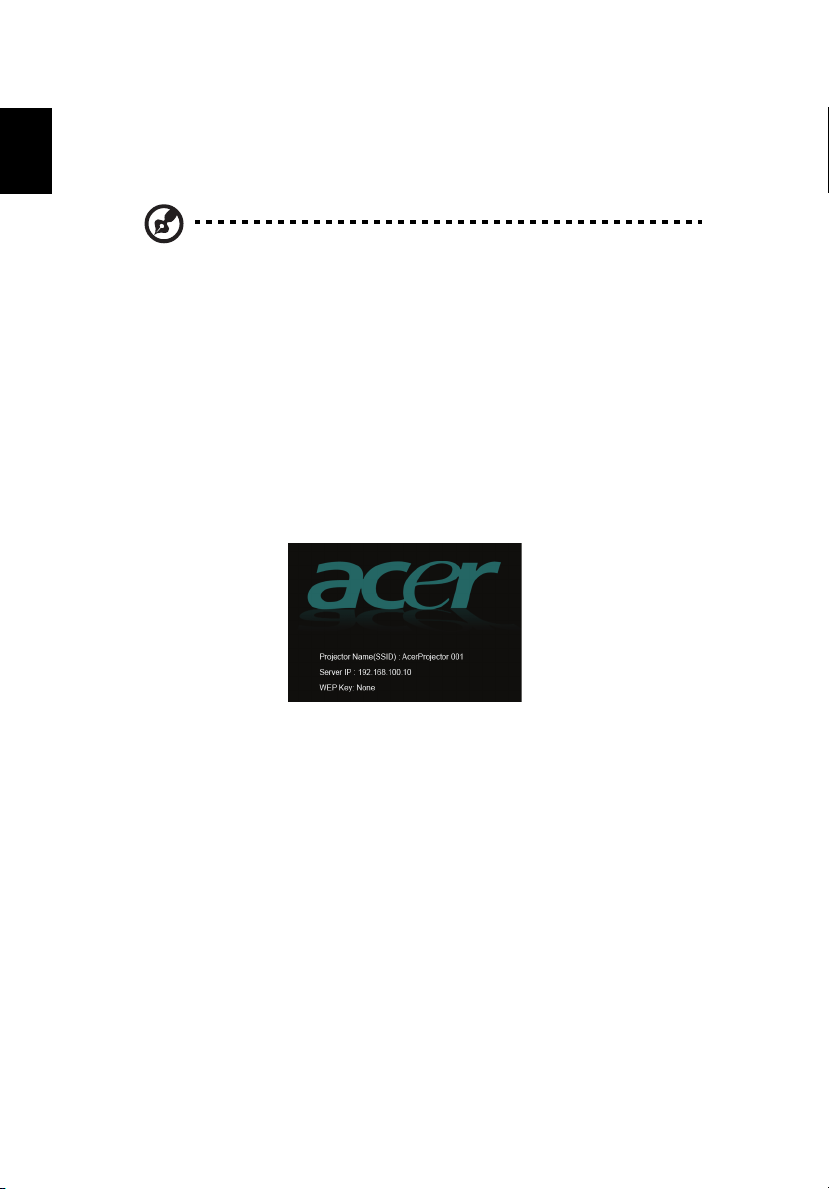
6
Русский
pre-shared key) и WPA2-PSK — другие отдельные методы шифрования с более
высоким уровнем безопасности. Данная функция активируется
администратором на вкладке Configure (Настройка) Acer eProjection
Management. Дополнительную информацию см. в разделе Параметры
безопасности на стр. 28.
Примечание. Наименование проектора (SSID) и защита
требуется только для беспроводной модели.
Примечание. При включении ЛВС/WiFi в экранном меню
проектора измените источник входного сигнала проектора на
"LAN/WiFi" (ЛВС/WiFi). Чтобы задать для источника входного
сигнала значение "LAN/WiFi" (ЛВС/WiFi), используйте клавиатуру
или удаленный контроллер.
Для подключения и проецирования выполните инструкции, приведенные на заставке
1 Проверьте поля заставки: Projector ID (Идентификатор проектора),
Projector Name (SSID) (Имя проектора (SSID)), Server IP (IP-адрес
сервера) и WEP. Если активирована функция безопасности, попросите
администратора установить более безопасный ключ.
Page 7
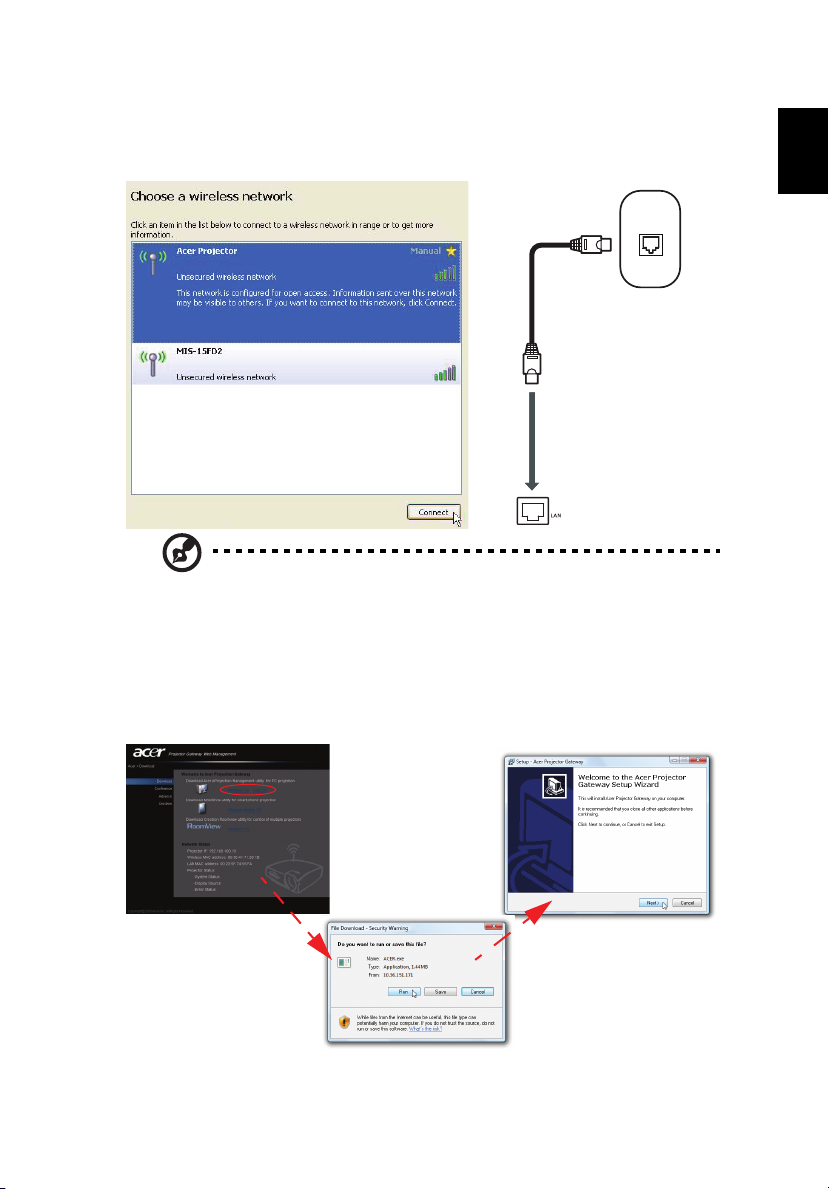
Русский
2 Включите беспроводную локальную сеть и выберите точку доступа,
Internet
обозначенную AcerProjector или AcerProjectorXXXX для установления
беспроводного соединения. Подключите проектор к локальной сети для
установления проводного соединения.
Примечание. Шаг 1 выполняется только для беспроводной
модели.
7
3 Откройте Итернет-браузер (см. примечание). На странице приветствия
щелкните Download Acer eProjection Management (Загрузить Acer
eProjection Management) и нажмите Run (Выполнить) для запуска
мастера настройки шлюза проекторов Welcome to the Acer Projector
Gateway Setup Wizard. Уста нов к а продолжится автоматически.
Убедитесь, что установка выполнена.
Page 8
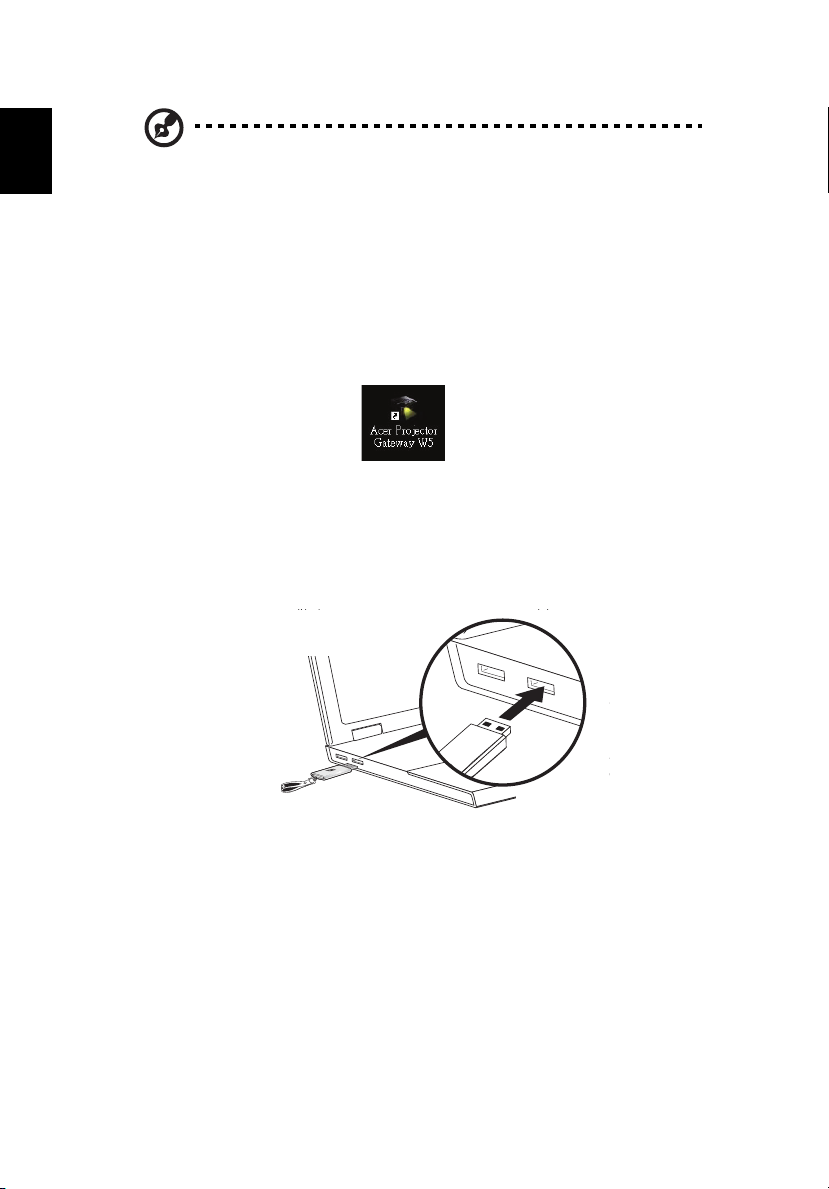
8
Русский
W
i
r
e
l
e
s
s
P
r
o
j
e
c
t
o
r
G
a
t
e
w
a
y
Примечание. Если страница приветствия не отображается или
не устанавливается соединение c проводной сетью, введите IP-
адрес сервера Server IP (IP-адрес сервера) (второй пункт под
логотипом Acer на заставке) в адресную строку браузера.
Примечание. Убедитесь в наличии прав администратора на
компьютере для установки ПО.
Примечание. При отображении любых предупреждений системы
безопасности нажмите OK
Примечание. После завершения установки на рабочем столе
будет создан ярлык Acer eProjection Management.
Примечание. Такж е можно вставить в порт USB системы
дополнительный жетон Acer PnS с функцией автоматического
запуска Windows. Эта функция очень полезна для посетителей.
Примечание. Если персональный компьютер не поддерживает
функцию автозапуска жетона PnS, запустите файл
AcerProjectorGatewayW5.exe на жетоне PnS вручную.
для продолжения установки.
Примечание. Жетон PnS
можно сделать самостоятельно, нажав
кнопку «Make PnS Token» с компакт-диска.
Жетон Acer PnS является принадлежностью по умолчанию для
проекторов P7200i/P5271i.
Page 9
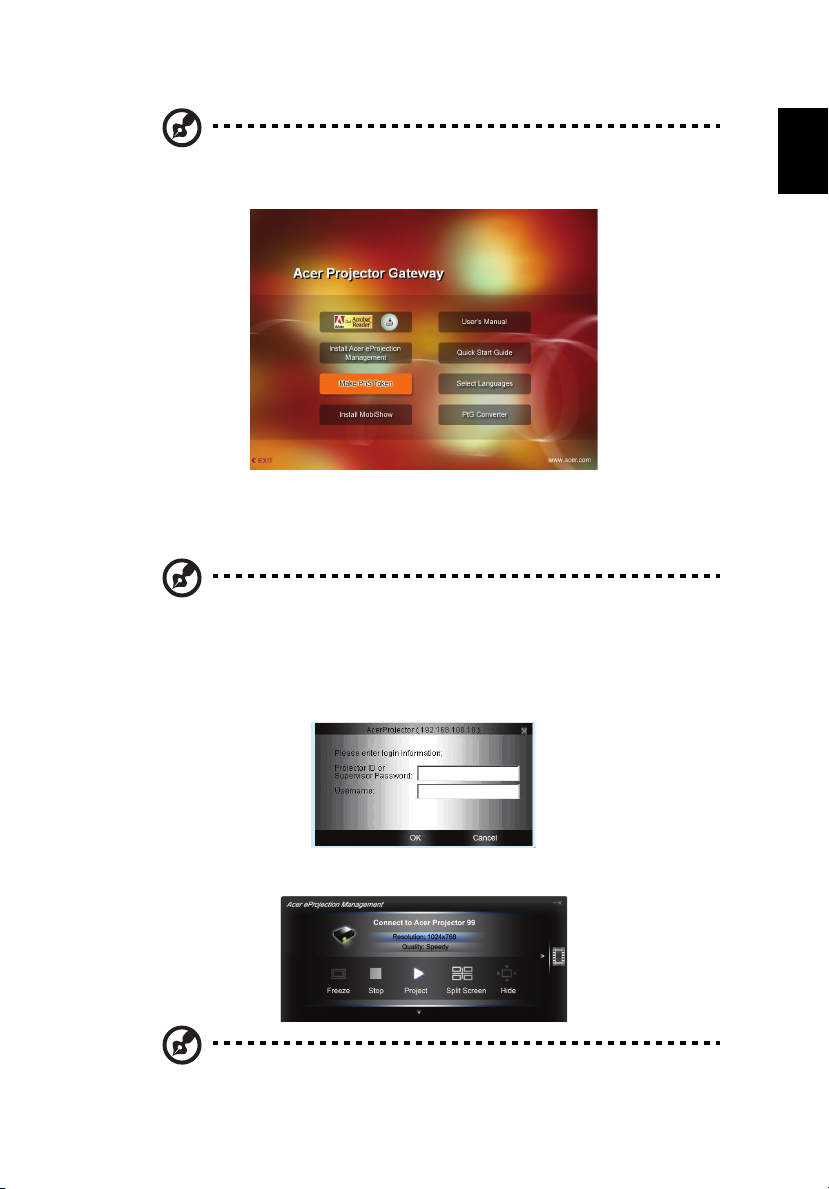
Русский
Примечание. Если персональный компьютер не поддерживает
функцию автозапуска жетона PnS, запустите файл
AcerProjectorGatewayW5.exe на жетоне PnS вручную.
4 Автоматически запустится приложение Acer eProjection Management, на
экране отобразится показанное на иллюстрации окно для поиска
проектора Acer.
Примечание. Убедитесь, что брандмауэр не бло ки рует
приложение Acer eProjection Management.
9
5 После завершения поиска отобразится диалоговое окно входа в систему
для ввода имени пользователя «User name» и идентификатора проектора
«Projector ID» (при необходимости) для входа в систему проектора Acer.
6 Ниже приведен интерфейс пользователя при успешном подключении к
источнику сигнала и проецировании в режиме 1024 x 768.
Примечание. Для обеспечения наиболее оптимального качества
проецирования компания Acer рекомендует установить
разрешение 1024 x 768.
Page 10
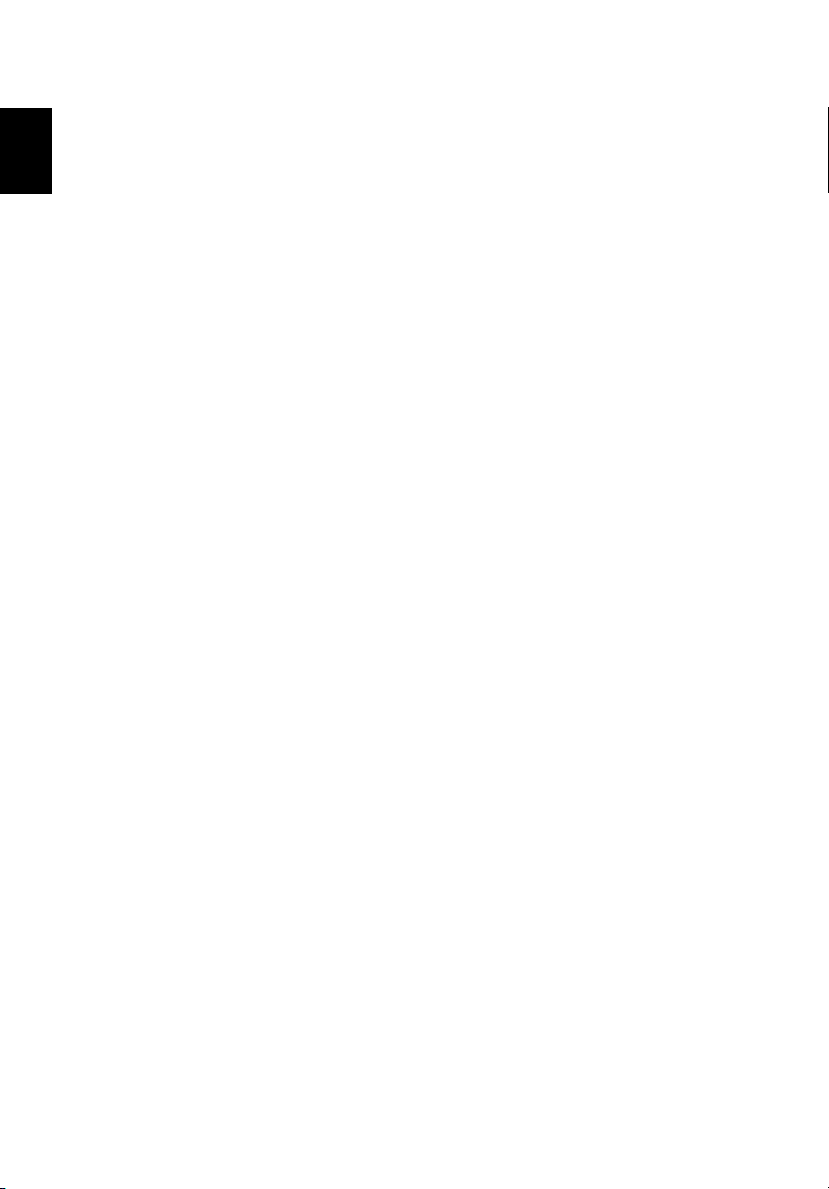
10
Русский
Acer eProjection Management
Acer eProjection Management позволяет пользователям подключаться к
проекторам Acer и управлять ими посредством встроенной системы APG.
Обеспечивая передачу высококачественных аудио- и видеосигналов, система
APG предоставляет пользователям гибкость и удобство, позволяя
использовать проектор Acer в любых помещениях и обстановке.
Acer eProjection Management поддерживает приведенные ниже функции.
При первой установке
Служебную программу можно загрузить непосредственно с проектора при
помощи проводного или беспроводного сетевого соединения.
ПО будет установлено на любом компьютере за несколько минут без дисков.
Безопасность
Acer eProjection Management поддерживает функцию защитного PIN-кода,
предотвращающего несанкционированные доступ к проектору и его
использование.
Беспроводное соединение между проектором Acer и ПК защищено уникальным
основанным на изображении шифрованием для предотвращения перехвата и
модификации видеосигнала.
Проецирование одним нажатием благодаря простому
графическому интерфейсу пользователя
Простой в использовании графический интерфейс пользователя
предоставляет возможности поиска и подключения беспроводного проектора,
изменения параметров отображения и управления проектором одним
нажатием.
Он также поддерживает возможность отображения четырех презентаций
одновременно.
Экранный пульт дистанционного управления
Служебная программа экранного пульта ДУ позволяет пользователям
управлять функциями проектора, не беспокоясь о потере и повреждении
пульта ДУ проектора и разрядившихся батареях.
Page 11
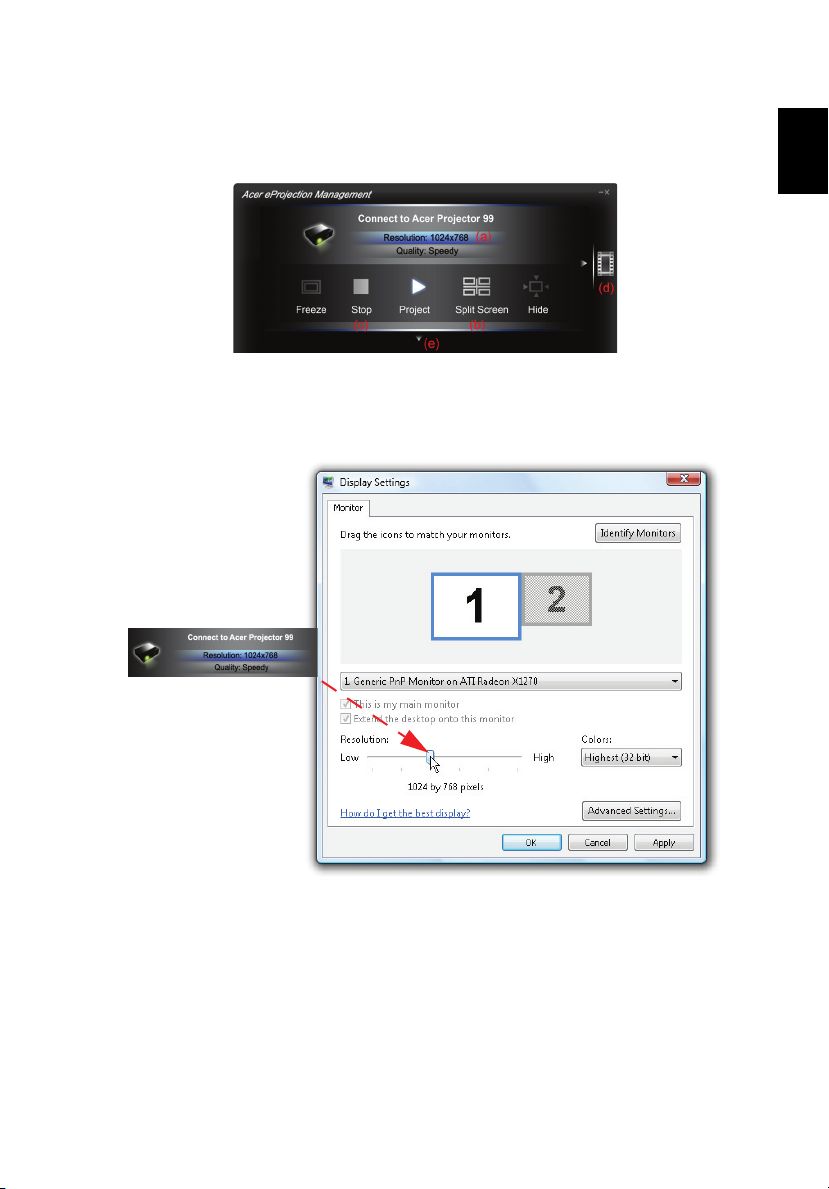
11
Русский
Компактный интерфейс пользователя
Компактный интерфейс пользователя имеет законченный вид.
• Изменение разрешения проецирования (a).
Для изменения разрешения проецирования нажмите разрешение под значком
проектора, чтобы отобразить список доступных режимов.
Page 12

12
Русский
• Выбор режима полноэкранного проецирования или проецирования на
разделенный экран (b).
Для проецирования изображения с нескольких источников сигнала щелкните
цифру, чтобы выбрать проецирование на разделенный экран в
соответствующем месте.
• Запуск и остановка проецирования (c).
• Смена воспроизводимого видеофайла (d).
Видеоролики для воспроизведения можно также выбрать в компактном окне,
нажав стрелку в левой части экрана.
Выберите видеоролик и щелкните значок воспроизведения для его загрузки
и значок остановки для остановки воспроизведения.
Примечание. Поддерживаются видеоформаты MPEG2/MPEG4/
H.264 (дополнительно). Чтобы улучшить качество
воспроизведения видео подключитесь к LAN. В зависимости от
видеоформата полная скорость составляет 30 кадров в секунду.
Примечание. Устан о вит е драйвер для воспроизведения звука
"VAC_Setup.exe" с компакт-диска для воспроизведения видео-
клипа со звуковым сопровождением.
Page 13
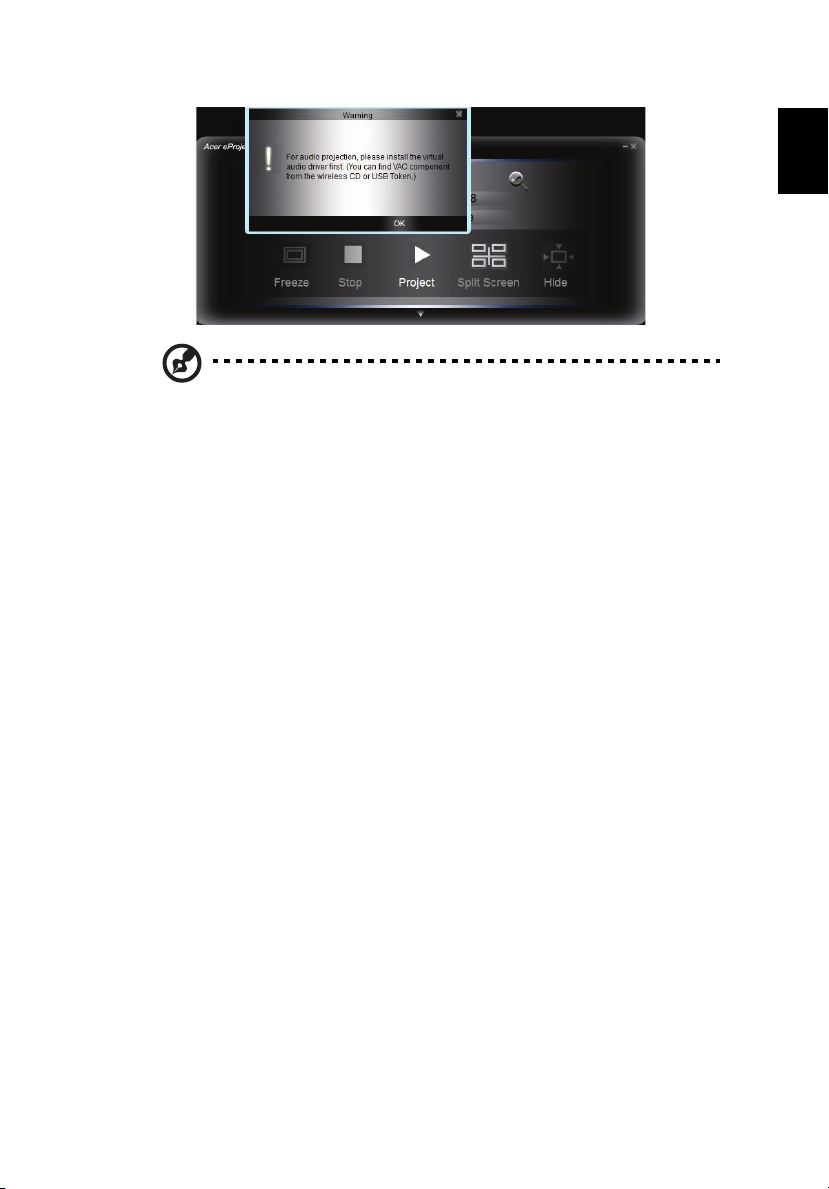
Русский
Примечание. APG не поддерживает расширенный экран проекта.
• Переход к полному интерфейсу пользователя (e).
13
Page 14
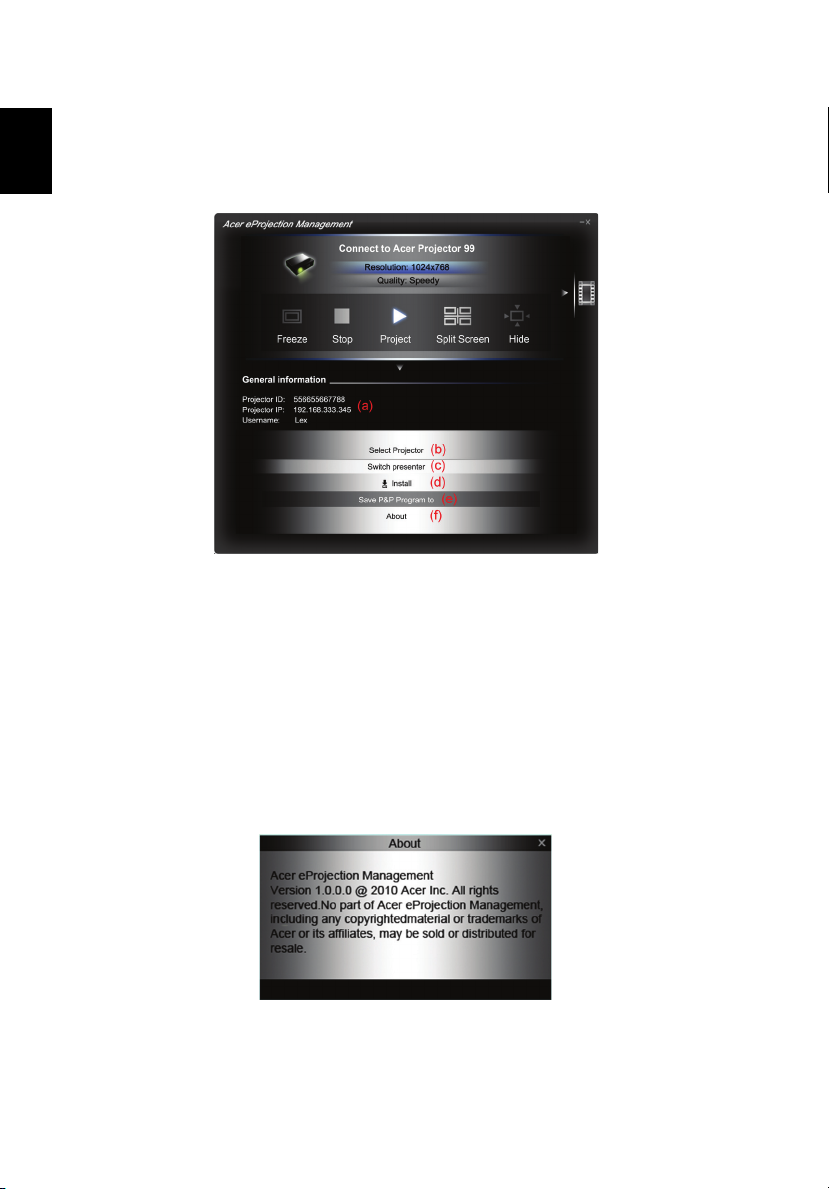
14
Русский
Полный интерфейс пользователя
Для отображения полного интерфейса пользователя нажмите стрелку вниз в
компактном интерфейсе пользователя.
На вкладке «Main» (Основные) полного интерфейса пользователя
отображается информация об идентификаторе проектора «Projector ID», IPадресе проектора «Projector IP» и имени пользователя «User name» (a), здесь
также можно выбрать другой беспроводной проектор (b). Можно изменить ПК,
подключенные к данному проектору, с помощью пункта «Switch presenter»
(Переключить источник сигнала) (c). Кроме того,
установку на жесткий диск с помощью жетона PnS, щелкнув пункт «Install»
(Устано вит ь) (d), или создать другой жетон с помощью пункта «Save P&P(Plug &
Play) Program to» (Сохранить программу Plug & Play на) (e). Пункт «About» (О
программе) (f) позволяет просмотреть информацию о версии Acer eProjection
Management.
можно выполнить реальную
Page 15
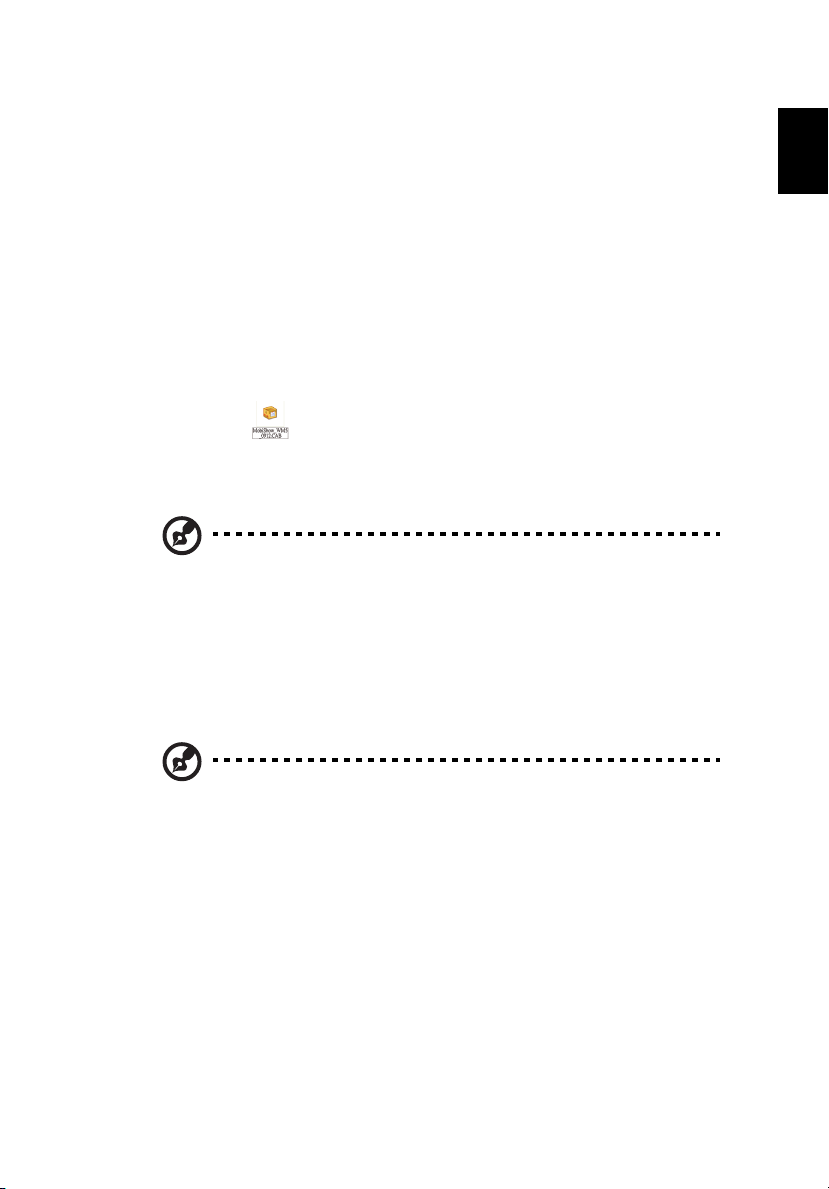
15
Русский
Проецирование с помощью технологии MobiShow
Технол оги я MobiShow позволяет проецировать материалы со смартфонов,
поддерживающих WiFi, или КПК, работающих под управлением ОС Windows
Mobile 5 или выше. Можно проецировать любое содержимое экрана или слайдшоу PowerPoint (для этого требуется преобразование с помощью служебной
программы, входящей в комплект поставки).
Установка MobiShow
Загрузите файл установки Mobishow (CAB) с установочного компакт-диска.
• Щелкните Install MobiShow (Установить MobiShow), чтобы загрузить
установщик программного обеспечения (в CAB-формате) в мобильное
устройство.
• Откройте проводник устройства и перейдите к CAB-файлу.
• Дважды щелкните CAB-файл, чтобы начать установку.
• Следуйте инструкциям на экране для завершения установки.
Примечание. Убедитесь, что в мобильном устройстве свободно
не менее 10 Мб флэш-памяти.
Подключение беспроводного проектора
Включите WiFi в мобильном устройстве и подключите беспроводной проектор,
выполнив те же действия, что и при подключении ПК (см. стр. 5).
Воспользуйтесь IP-адресом, показанным на проецируемом экране, и
идентификатором SSID, отображаемом на экране (SSID по умолчанию —
AcerProjectorGateway).
Примечание. Опция MobiShow поддерживается только
беспроводными проекторами, и конечный пользователь может
использовать ключ доступа USB WiFi через хост-систему
проектора USB типа А.
Поддержка iPhone
Mobishow также поддерживает телефоны iPhone. Выполните описанную выше
процедуру для загрузки установщика MobiShow с веб-сайта Apple Store.
Поддержка Android (дополнительно)
Mobishow поддерживает также ОС для мобильных телефонов Android.
Выполните аналогичные действия для загрузки программы установки
MobiShow с ресурса Android Market.
Page 16

16
Русский
Использование MobiShow
• Откройте пункт Programs (Программы) в устройстве и выберите
приложение MobiShow.
• Нажмите значок MobiShow для запуска клиентского программного
обеспечения.
• Приложение MobiShow включит Wi-Fi в телефоне и выведет список
доступных точек доступа для выбора.
• Клиент MobiShow автоматически обнаружит беспроводные проекторы (по
идентификаторам SSID с префиксом AcerProjectorGateway) и выполнит
подключение.
• Если найдено несколько проекторов, будет выведен показанный
список для выбора используемого устройства.
ниже
• После обнаружения беспроводного проектора будет автоматически
выполнен вход в систему и отобразится показанное ниже главное меню.
Примечание. Функция носителя информации Mobishow является
дополнительной.
Page 17

17
Русский
Выберите функцию для использования. Для проецирования экрана телефона
нажмите значок Screen (Экран). Для воспроизведения презентации без
помощи ПК, используя функцию «Presentation-to-Go» (Воспроизведение
презентации) (PtG), нажмите PtG. Для воспроизведения видеоролика или
файла MP3 с устройства нажмите Media (Мультимедиа).
Проецирование экрана устройства
С помощью MobiShow можно проецировать любой материал, отображаемый
на экране. Можно запустить другое приложение (например, средство
просмотра PowerPoint) или открыть любой файл (такой как документ Word или
изображение JPG), который будет проецироваться проектором. Управление
проецированием производится с помощью следующих команд:
Значок Команда Описание
Остановка Нажмите, чтобы остановить проецирование.
Пауза Нажмите, чтобы приостановить
Масштаб Нажмите, чтобы увеличить проецируемое
Воспроизведение Нажмите, чтобы снова запустить
/
OK/Назад Нажмите, чтобы вернуться в главное меню.
Фотография Для воспроизведения фотографии (в формате
проецирование; для возобновления
проецирования нажмите этот значок еще раз.
изображение до размера экрана.
проецирование после его остановки.
JPG) с устройства нажмите Photo
(Фотография).
Примечание. iPhone не поддерживает функцию проецирования
изображений на экран.
Page 18

18
Русский
Беспроводная функция PtG
Загрузите преобразователь PtG с установочного диска и установите его на ПК,
чтобы выполнять преобразование файлов PowerPoint в формат PtG.
При выборе функции PtG клиент MobiShow автоматически открывает
проводник для выбора файла PtG. Выберите файл для открытия презентации.
После открытия файла начнется проецирование слайдов PtG, а на экране
устройства будут отображаться кнопки. Слайды проецируются на весь экран со
всеми эффектами исходной презентации PowerPoint.
Значок Команда Описание
Предыдущий /
Следующий
Страница
вверх /
Страница вниз
Остановка Нажмите, чтобы остановить проецирование
Домой Нажмите, чтобы перейти к первому слайду.
Нажмите, чтобы перейти к предыдущему или
следующему элементу на слайде.
Нажмите, чтобы перейти к предыдущему или
следующему слайду.
файла. Если файл не воспроизводится, этот
значок меняется на значок Play
(Воспроизведение). Чтобы снова запустить
проецирование остановленного файла, нажмите
Play (Воспроизведение).
Переход После нажатия этого значка клиент MobiShow
Открыть Нажмите, чтобы выбрать другой файл PtG.
отображает эскизы всех слайдов в файле PtG.
Можно выбрать любую страницу для перехода.
Примечание. Функция PtG поддерживает выходное разрешение
800 х 600 и 1024 х 768.
Page 19

Русский
Просмотр фотографий
При выборе функции «Photo» клиент MobiShow автоматически открывает
проводник для выбора папки с фотографиями. Откройте файл (в формате
JPG), и на экране устройства появятся кнопки.
Значок Команда Описание
Предыдущий /
Следующий
Воспроизведение Нажмите, чтобы снова запустить
Открыть Нажмите, чтобы выбрать другой файл
Нажмите, чтобы перейти к предыдущей или
следующей фотографии.
проецирование после его остановки.
мультимедиа.
19
Page 20

20
Русский
Функция Мультимедиа
При выборе функции «Media» клиент MobiShow автоматически открывает
проводник для выбора файла мультимедиа. Выберите файл (видео в формате
mpeg2, mpeg4 или H.264 или музыкальные файлы MP3) для воспроизведения.
После открытия файла начнется проецирование мультимедиа, а на экране
устройства будут отображаться кнопки.
Значок Команда Описание
Вперед
/
Назад
Громк.-
/
Громк.+
Остановка Нажмите, чтобы остановить воспроизведение
Выключение
звука
Открыть Нажмите, чтобы
Нажмите для поиска вперед или назад.
Нажмите для регулировки громкости
воспроизведения.
файла. Если файл не воспроизводится, этот
значок меняется на значок Play
(Воспроизведение). Чтобы снова запустить
проецирование остановленного файла,
нажмите Play (Воспроизведение).
Нажмите для выключения звука. Для
включения звука нажмите значок Mute
(Выключение звука) еще раз.
выбрать другой файл
мультимедиа.
Чтобы закрыть приложение, нажмите значок OK или Back (Назад) в главном
меню.
Примечание. Функция носителя информации Mobishow является
дополнительной.
Примечание. iPhone не поддерживает функцию проецирования
средств информации.
Page 21

21
Русский
Справка
Для отображения информации о приложении MobiShow нажмите «Menu»
(Меню) и выберите пункт «Help» (Справка).
Использование приложения PtG Converter
Для использования функции «Presentation-to-Go» (Воспроизведение
презентации) необходимо установить на ПК приложение PtG Converter с
компакт-диска. Вставьте компакт-диск в дисковод компакт-дисков и следуйте
инструкциям на экране для установки приложения PtG Converter.
Откройте Programs (Программы) > PtG Utility > PtG Converter в меню
«Пуск». На рабочем столе откроется следующая панель управления.
Щелкните Convert (Преобразовать) для выбора файла PowerPoint
преобразования. Приложение PtG Converter откроет файл PowerPoint и
преобразует его в формат PtG. На рабочем столе будет отображаться ход
выполнения преобразования.
Щелкните Preview (Предварительный просмотр), чтобы развернуть или
свернуть панель предварительного просмотра. Щелкните Play
(Воспроизвести) для воспроизведения выбранного файла PtG или Open
(Открыть) для выбора другого файла PtG.
и запуска
Page 22

22
Русский
Приложение Acer Projector Gateway Web Management
Откройте Интернет-браузер, автоматически откроется главная страница «Acer
Projector Gateway Web Management». Можно также ввести IP-адрес сервера
(стр. 5), чтобы открыть эту страницу.
Для общих беспроводных подключений IP-адрес по умолчанию —
192.168.100.10.
Download (Загрузить)
Загрузка клиентского программного обеспечения.
Можно загрузить программу установки для различных платформ, чтобы
выполнить
• приложение Acer eProjection Management для ноутбуков или ПК под
управлением Windows;
• служебную программу MobiShow для мобильных телефонов (с
поддержкой Window Mobile версии 5.0);
• служебный клиент Mac для операционной системы Mac OS;
• средство Crestron RoomView.
После установки программы на экране появится ярлык.
Page 23

Русский
Примечание. Программу можно также загрузить с установочного
компакт-диска.
Примечание. При использовании браузера IE 8.0 перед загрузкой
измените настройку фильтра SmartScreen.
Состояние сети
Отображение IP-адреса данного подключения и состояния проектора.
Конференция
На этой странице можно начать конференцию.
23
Нажав кнопку Initiate Conference (Начать конференцию) ,
можно в любой момент управлять пользователями, использующими проектор, и
не допускать внезапное прерывание текущей презентации.
После начала конференции все пользователи, подключенные к проектору,
отображаются в списке. Активный пользователь обозначается флажком у значка
пользователя и треугольным значком . Неактивные пользователи
обозначаются квадратным значком. Для активации пользователя нажмите
значок
Play this user (воспроизведения для этого пользователя) напротив
его имени.
Page 24

24
Русский
Для завершения конференции нажмите кнопку End Conference (Завершить
конференцию) .
Примечание. Завершая конференцию, не забывайте выходить из
системы.
Примечание. поддерживает большинство из 32 пользователей,
находящихся в комнате для переговоров.
Дополнительно
Чтобы перейти на страницу дополнительных параметров, необходимо войти в
систему под учетной записью admin (администратор). Пароль по умолчанию —
123456.
Page 25

Русский
Консоль
Страница Console (Консоль) предоставляет доступ к целому ряду функций
состояния и управления для достижения оптимального качества
проецирования. На этой странице можно узнать состояние проецирования,
настроить яркость, контрастность и соотношение сторон, сменить источник
входного сигнала и выполнить несколько дополнительных настроек. Такж е
посредством этой страницы можно выключить проектор.
25
Page 26

26
Русский
Настройка
На вкладке Configure (Настройка) можно изменить ряд параметров.
Основный настройки
Для предоставления доступа к проектору только пользователям, находящимся
в помещении, установите флажок Enter the projector ID to start projecting
(Ввод идентификатора проектора для начала проецирования). Также
можно установить права подключения к Интернету посредством
маршрутизатора беспроводной локальной сети проектора и разрешить
подключение всем участникам встречи или только тому, кто в настоящий
момент выполняет проецирование.
Примечание. Для применения изменений, сделанных в режиме
Configure (Настройка), необходимо перезагрузить APG. При
необходимости продолжения использования проектора
подключитесь к нему снова.
Page 27

Русский
Параметры сети
Для настройки других параметров сети щелкните Network settings
(Параметры сети).
Примечание. Имя проектора по умолчанию (идентификатор
SSID) — AcerProjector; для пользовательской настройки
предоставляется возможность ввода еще 11 цифр.
Примечание. Наименование проектора (SSID) требуется только
для беспроводной модели.
27
Page 28

28
Русский
Параметры безопасности
При проецировании конфиденциальной информации можно задать шифрование по
протоколу WEP или WPA-PSK, щелкнув пункт Security settings (Параметры
безопасности).
Протокол WEP обеспечивает 64–128-битовое шифрование данных, предающихся по
беспроводным соединениям. Данная функция может быть установлена и включена
администратором. Введите 5 или 13 ASCII-символов или 10 или 26
шестнадцатеричных символов. Для ключа шифрования WPA-PSK/WPA2-PSK
необходимо ввести от 8 до 63 ASCII-символов. Данная функция может быть
установлена и включена администратором.
Примечание. ASCII (Американский стандартный код обмена
информацией) – это код, в котором используются символы «0-9, a-z,
A-Z, !, @, #, $, %, &, *, -, _, +,=, /, ?». Шестнадцатеричные символы –
это цифры от 0 до 9 и буквы A–F или a–f.
Примечание. При использовании операционной системы Windows XP
необходимо установить дополнительное исправление Майкрософт
для протокола WPA2-PSK.
Примечание. При включении шифрования WPA-PSK/WPA2-PSK
возрастает нагрузка на процессор; учитывайте это при настройке
параметров проецирования.
Примечание. Защита требуется только для беспроводной
модели.
Установка пароля администратора
Для смены пароля для входа на веб-страницу Advance (Дополнительно) щелкните
Admin password setup (Уст ано вка пароля администратора). Пароль
администратора по умолчанию: 123456.
Page 29

Русский
Обновление микропрограммы
Убедитесь, что проектор подключен к локальной сети и Интернету, щелкните
Firmware upgrade (Обновление микропрограммы) и
нажмите кнопку Upgrade(Обновить)… . Проектор подключится к
Интернету для автоматической загрузки и установки доступных обновлений.
29
Page 30

30
Русский
Настройка оповещений
Выход из системы
После нажатия пункта "logout" выполняется переход на страницу загрузки.
Примечание. При использовании браузера Internet Explorer
версии 8.0 для правильного отображения проецируемого
изображения установите соответствующий параметр в разделе
Compatibility view settings (Параметры режима
представления совместимости.)
Page 31
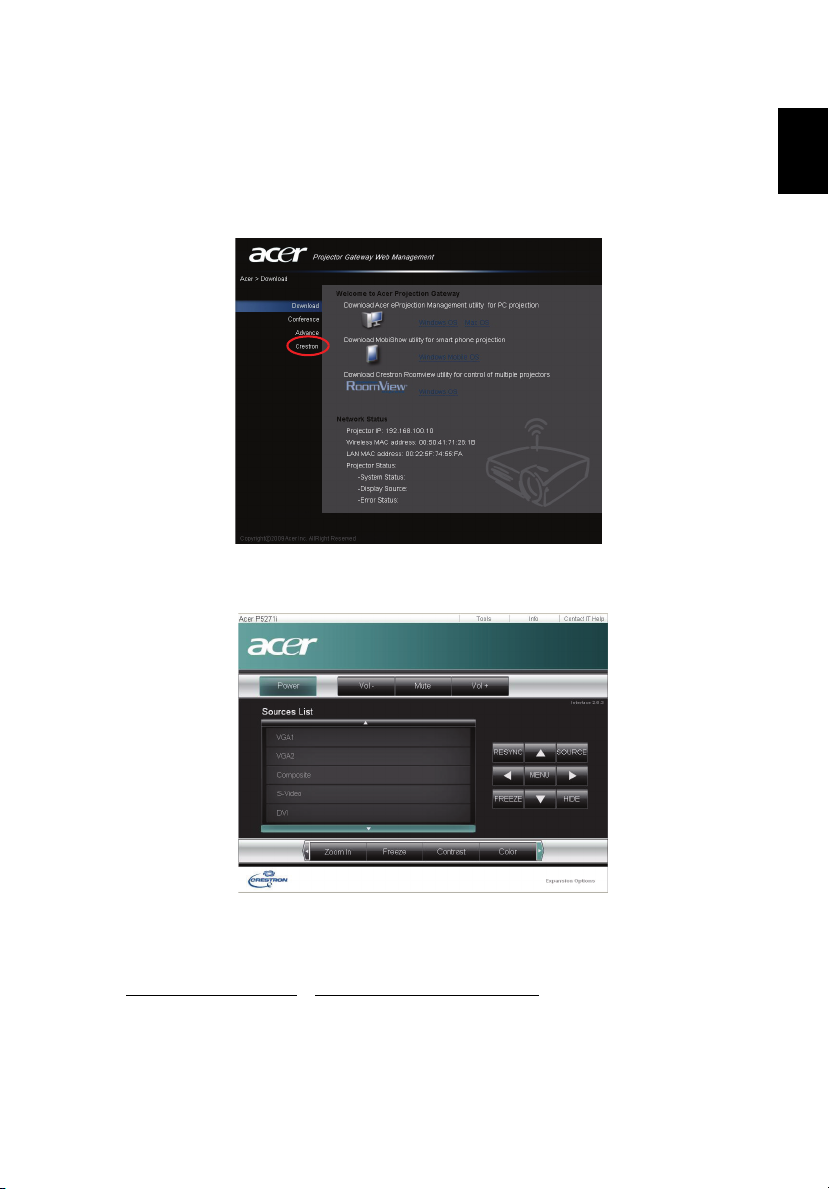
31
Русский
Средство управления Crestron
Откройте веб-браузер: ссылку на приложение Crestron можно найти на главной
странице «Acer Projector Gateway Web Management». Нажмите «Crestron»,
чтобы открыть дополнительную всплывающую флэш-страницу и начать ее
использование.
Главная страница
С помощью простого в использовании интерфейса средства Crestron можно
настраивать такие параметры проектора, как уровень громкости, источник
сигнала и другие параметры. Дополнительные сведения см. на веб-страницах
http://www.crestron.com
и www.crestron.com/getroomview.
Page 32

32
Русский
Инструменты
Здесь можно получить информацию об IP-адресе проектора, вручную
изменить параметры сети и при необходимости установить пароль.
Информация
На этой странице можно легко найти информацию о проектора, а также
получить дополнительные сведения, которые помогут управлять каждым
проектором.
Page 33

Русский
Служебная программа Mac для операционной системы Mac OS
1 Проецирование экрана Mac можно выполнить с помощью WPS-Pro.
2 Программу установки можно загрузить с компакт-диска или веб-страниц
(стр. 7 и стр. 9)
3 Убедитесь, что брандмауэр не блоки рует программное обеспечение WPS-
Pro. На рабочем столе появится ярлык WPS-Pro.
33
Page 34

34
Русский
4 Введите код для входа (на проецируемом экране), если он имеется, и
нажмите кнопку «OK» для начала проецирования.
5 При успешном подключении к источнику сигнала и проецировании в режиме
1024 x 768 появится интерфейс пользователя, аналогичный приведенному
ниже.
Page 35

Русский
Компактный и полный интерфейсы пользователя
Режим презентации
Проецирование рабочего стола на полный экран или на
разделенный экран
Проецирование на полный экран
Проецирование на разделенный экран 1
Проецирование на разделенный экран 2
Проецирование на разделенный экран 3
Проецирование на разделенный экран 4
Приостановка проецирования
35
Остановка проецирования
Увел ичени е
Код входа на сервер
Этот значок мигает в ходе проецирования
Режи м видео
Запуск воспроизведения видео
Остановка воспроизведения видео
Открытие видеофайла
Page 36

36
Русский
О программе
Громкость звука
Шкала регулировки громкости звука
Временная шкала воспроизведения видео
Этот значок мигает при воспроизведении видео
Щелкните значок , чтобы открыть функциональное
меню и выбрать веб-страницу управления «Web
Admin» (Администрирование вебs). См. раздел
«Приложение Acer Projector Gateway Web
Management» (на стр. 22).
Сворачивание программы
Выход из программы
Page 37

37
Русский
Связь с ИТ-поддержкой
При возникновении проблем с проектором можно связаться со службой ИТподдержки в режиме реального времени, воспользовавшись окном сообщений
в правом верхнем углу страницы.
Page 38

38
Русский
Мультимедиа
Введение
Поддержка функции мультимедиа проекторов Acer обеспечивает простое
проецирование без подключения ПК или проигрывателя. С помощью разъема
USB типа A можно с легкостью проецировать презентации PtG (см. стр. 20) или
фотофайлы в формате JPG. Стильный интерфейс пользователя
предоставляет удобные возможности воспроизведения этих файлов
мультимедиа.
Эта функция работает при включении источника входного сигнала "USB A".
Чтобы задать для источника входного
клавиатуру или удаленный контроллер.
Функции мультимедиа
• Привлекательный и стильный интерфейс пользователя для повышения
эффективности работы.
• Поддержка USB-устройств флэш-памяти разъем USB типа A.
• Поддержка слайд-шоу PowerPoint с помощью файлов PtG и
воспроизведение фотографий в формате JPG с высоким разрешением.
Начало работы
Подключение мультимедийного устройства к проектору
сигнала значение "USB A", используйте
2
1
4
3
# Компонент Описание
1 Разъем Mini USB Проецирование экрана монитора ПК через разъем
2 Разъем USB типа A Подключение дисков или устройств флэш-памяти с
3 Кнопка сброса RESET Выполняет перезагрузку APG.
4 Индикатор питания
POWER
Примечание.
a. Поддерживает USB-устройство флэш-памяти с файловой
системой FAT 32.
b. Поддерживает USB-устройство флэш-памяти с одним
логическим разделом.
mini USB (USB типа B).
разъемом USB для воспроизведения мультимедиа.
Указывает состояние питания APG.
Page 39

Русский
Панель управления и пульт дистанционного управления
Значок Компонент Описание
RESYNC Переход назад или остановка функции кнопок
SOURCE Ввод или воспроизведение в зависимости от условий
Back Возврат к папке с данными более высокого уровня.
Enter Подтверждение выбора элементов.
MENU Переход назад или остановка функции кнопок
Клавиши
направления
Предыдущий
Перемотка назад
Следующий
Перемотка вперед
Воспроизведение
Пауза
Остановка Остановка воспроизведения файла мультимедиа.
SD/USB A Нажмите для переключение к источнику сигнала,
USB B Нажмите для переключение к источнику сигнала,
Клавиша e Ввод или воспроизведение функции в зависимости от
/
/
мультимедиа.
управления.
мультимедиа.
Нажмите « » для выбора элементов или
регулировки громкости во время воспроизведения
мультимедиа.
Нажмите «» для входа
мультимедиа или ее воспроизведения.
Нажмите «» для выхода из функции большинства
кнопок мультимедиа.
Переход к предыдущему пункту или странице в
представлении списка файлов.
Переход к следующему пункту или странице в
представлении списка файлов.
/
Нажмите клавишу «» для воспроизведения или
приостановки файла мультимедиа.
подключенному к разъему USB типа A. (функция SD
отсутствует)
подключенному к разъему USB типа В. (см. стр. 43)
условий управления.
в функцию большинства кнопок
39
Page 40

40
Русский
Воспроизведение презентации
После переключения проектора на источник сигнала через разъем USB A (USB
типа A) будет отображаться следующий экран проецирования.
PtG
Доступ к файлам PtG.
Можно преобразовать файл ppt в файл ptg с помощью приложения PtG
Converter (см. стр. 19) и начать проецирование с сохранением всех эффектов
презентации ppt.
Photo
Доступ к фотофайлам JPG.
Можно выбрать режим эскизов или списка с помощью клавиши навигации или
нажать клавишу Enter/eKey, чтобы запустить слайд-шоу с полноэкранным
воспроизведением фотографий.
Примечание. Если размер фотофайла не превышает 10 Мб,
разрешение фотографии будет меньше 8192 x 6144 пикселей.
Поддерживает только средство просмотра файлов в формате
JPG с данными EXIF.
Page 41

Русский
Setup
Настройка параметров отображения.
Приложения
Устранение неполадок
При возникновении проблем с проектором Acer обратитесь к следующему
руководству по устранению неполадок. Если проблему устранить не удается,
свяжитесь с местным продавцом или с ближайшим сервисным центром.
Проблемы и их решение
# Проблема Ре шение
1 Проектор
перестал
реагировать на
любое нажатие
кнопок
2 Лампа с хлопком
перегорела
3 Проблемы с
изображением или
проектором
4 Сбой чтения USB-
устройства
5 Сбой USB-
устройства
6 Файл мультимедиа
не найден или его
не удается найти в
списке файлов
Если это возможно, выключите проектор,
отсоедините шнур питания и подождите не
менее 30 секунд, прежде чем вновь включить
питание.
По завершении срока службы лампы она
перегорает с громким хлопком. В этом случае
проектор не включится до тех пор, пока не
заменен ламповый модуль. Для замены лампы
выполните процедуры, изложенные в разделе
«Замена лампы» руководства по проектору на
компакт-диске.
См. раздел устранения неполадок руководства
по проектору на компакт-диске.
Убедитесь, что USB-устройство исправно и
правильно вставлено. При необходимости
извлеките его и
внимание, что интерфейс USB не поддерживает
форматы, отличные от FAT16/32 (например,
NTFS).
Интерфейс USB не поддерживает функцию
концентратора USB и устройства с
энергопотреблением свыше 500 мА.
В списке файлов не отображаются файлы с
неподдерживаемыми кодеками. Обратитесь к
таблице
мультимедиа в этом руководстве.
вставьте еще раз. Обратите
поддерживаемых форматов
будет
41
Page 42
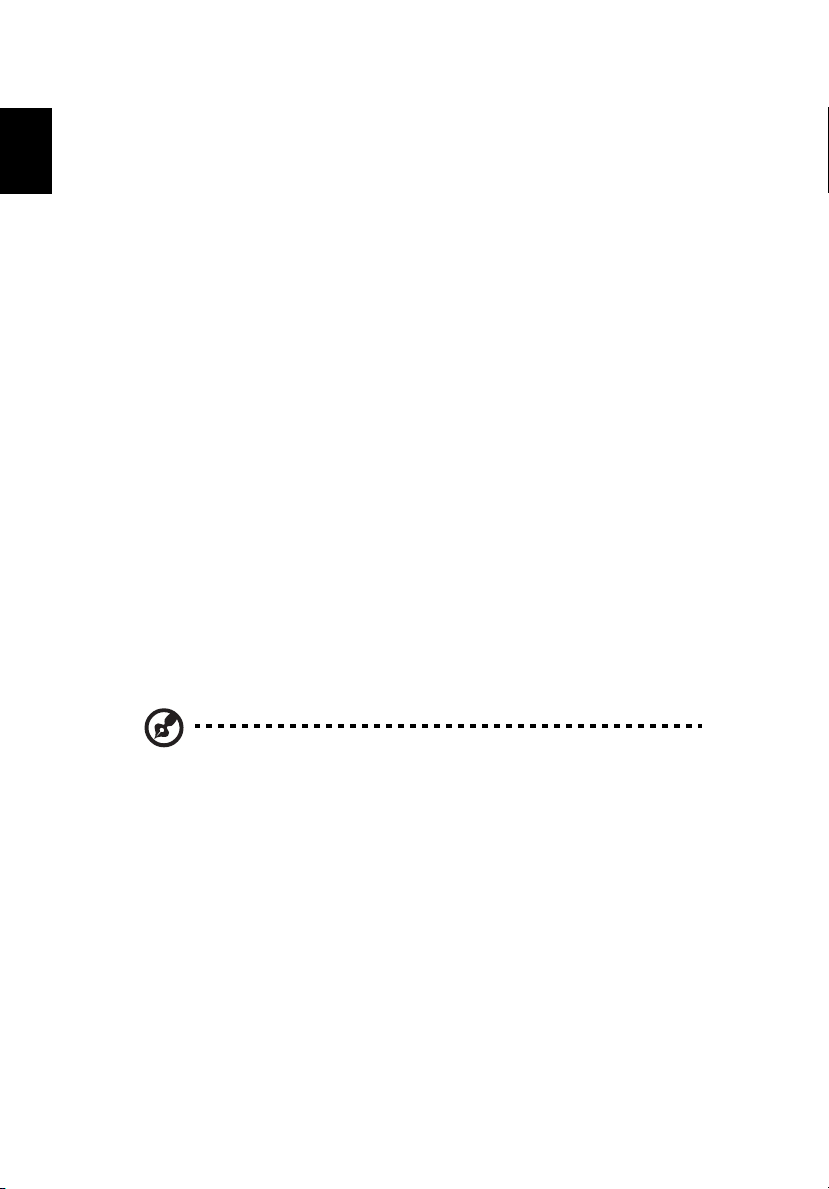
42
Русский
Удаленный рабочий стол
Введение
Уда л е нный рабочий стол — это удобная функция, которая позволяет с
легкостью проецировать рабочий стол ноутбука или ПК через проектор Acer,
установленной в комнате для совещаний. Можно управлять ноутбуком или ПК
через с помощью функции дистанционного управления проектора, используя
стандартные клавиатуру и мышь с разъемом USB.
Функция Plug and Play, поддержка всех стандартных типов
клавиатуры и мыши с разъемом USB
Полное управление ноутбуком или ПК можно с легкостью осуществлять с
помощью стандартной беспроводной или проводной клавиатуры/мыши с
разъемом USB, подключенной к проектору.
Шаг 1: Включите проектор Acer.
Шаг 2: Подключите USB-приемник клавиатуры/мыши или проводную
клавиатуру/мышь с разъемом USB к свободному порту USB (типа A) на
проекторе Acer.
Шаг 3: Подключите ноутбук или ПК к проектору по беспроводной
локальной сети, а затем запустите программное обеспечение Acer
eProjection Management для проецирования экрана ноутбука/ПК.
Шаг 4: USB-устройства будут автоматически обнаружены, после чего можно
управлять ноутбуком или ПК, подключенным к проектору, с помощью
функции удаленного рабочего стола.
или
Примечание. При проецировании на разделенный экран
удаленный рабочий стол не поддерживается.
Page 43

Русский
Воспроизведение через разъем USB
Введение
Воспроизведение проекцией через USB(DoUSB) представляет собой простую
функцию проецирования NB/PC экрана на проектор через кабель USB (USB
тип А до мини-USB) без установки драйвера.
В случае отсоединения кабеля USB конечным пользователем проецирование
прекращается, а проектор возвращается в режим ожидания.
Правила запуска DoUSB
Шаг 1: Устано вите регулятор проектора, расположенный под проекционным
экраном, в положение USB B.
43
Шаг 2: Подключите кабель USB к Проектору и NB/PC, подсоедините мини-
USB к Проектору, а хост-систему типа А к NB/PC.
Шаг 3: Начните автоматическое воспроизведение экрана NB/PC через USB.
Шаг 4: Для прекращения воспроизведения через USB отсоедините кабель
USB.
Примечание: соединением DoUSB поддерживается только
подключение одного NB к одному проектору (проекция экрана 1-к-
1).
Page 44

44
Русский
Поддерживаются все разрешения экрана ПК.
Благодаря алгоритму автоматического выявления и ргулировки/
автоматического растягивания изображения, встроенному в предлагаемую
платформу, поддерживаются все разрешения экрана NB/PC и проецируются
беспроводным способом предложенной платформой.
a Если значение разрешения NB/PC меньше текущего разрешения
проектора, наша программа выполняет настройку текущего разрешения
NB/PC в качестве оптимального разрешения проектора для сохранения
высочайшего качества изображения в среде данного вида
b Если текущие настройки разрешения NB/PC и проектора одинаковы,
применяется то же оптимальное разрешение проектора.
c Если текущие настройки разрешения NB/PC выше текущего разрешения
проектора, наша программа изменит разрешение PC с учетом настроек
проектора для повышения эффективности его работы.
.
Совместим с операционными системами
Windows XP
Функция проецирования через DoUSB выполняется на базе операционной
системы Windows XP с Service Pack 2 и выше/ Windows Vista 32 бит и 64 бит, и
Windows 7 32 бит и 64 бит.
/ Vista / 7 OS
Page 45

Русский
Таблица характеристик
45
Наименование модели P1100C/
WiFi NA
Разъем RJ45 Ethernet -- V V V V V
Аудиовыход (мини-разъем)------ ------
USB типа AX2--X2X2X2X2
USB типа BX1X1X1X1X1X1
Гнез до для карты памяти SD
LAN/WiFi I/O
Кнопка сброса VVV VVV
Индикатор состояния VVV VVV
Антенное гнездо -- -- -- -- X1 --
Приложение (сеть, ПК и Macintosh)
(1) DoLAN : Реализация для
Ethernet
(2) DoWiFi : Реализация для
WiFi
(3) Счетверенный экран
(экран из 4-х частей)
(4) Воспроизведение видео
высокой четкости
(5) Воспроизведение видео
стандартной четкости
(6) Конвертор и
обозреватель PtG-файлов
(7) Защита беспроводной
передачи данных (WEP/
A/WPA2)
WP
(8) Уда ле нн ы й рабочий стол -- -- V V V V
(9) Уста но вк а без компакт-
диска
(10) Маркер PnS ------ ----V
(11) Создание маркера PnS
Характеристики
с компакт-диска
(12) Совместимость с ОС
Vista (до ОС Vista SP1 и
более поздних версий)
(13) ОС MAC OS (10.4/10.5 и
более поздние версии)
(14) Совместимость с
Windows 7
Стра
ница управления на основе интернет-технологий (сеть)
(1) Страница загрузки NA V V V V V
(2) Управлен ие
конференцией
(3) Консоль (управление
проектором и мониторинг)
(4) Настройка сети NA V V V V V
(5) Связь с помощью
Crestron Flash
P1200C
Да (через
адаптер
USB-WiFi)
Да (через
адаптер
USB-WiFi)
P1100A/
P1200A
-- -- -- -- -- --
-- V V V V V
VVV VVV
-- -- -- -- -- --
-- -- -- -- -- --
V--V VVV
VVV VVV
VVV VVV
VVV VVV
VVV VVV
VVV VVV
NA V V V V V
NA V V V V V
-- V V V V V
P1200B/
P1300WB
Да (через
--
адаптер
USB-WiFi)
-- Да (через
адаптер
USB-WiFi)
P1201B/
P1203PB
Да (через
адаптер
USB-WiFi)
Да (через
адаптер
USB-WiFi)
P1200i P1201i
802.11b/g/n;
802.11b/g для России
V Да (через
адаптер
USB-WiFi)
V Да (через
адаптер
USB-WiFi)
Page 46

46
Русский
Наименование модели P1100C/
MobiShow (сетевая)
(1) Поддержка Win Mobile
версии 5 и более поздние
версии
(2) Защита экрана
(3) Счетверенный экран
(экран из 4-х частей)
(4
) Функция PtG
(5) Средство отправки
медиа-данных
(6) Средство просмотра
фотографий
(7) Поддержка iPhone
(8) Поддержка Android -- -- -- V -- V
Crestron (сеть)
(1) RoomView (прилож.)
Упра вление , интерактивный
Характеристики
обмен сообщениями и
трансляция текста
(2) Контроль и
взаимодействие с помощью
по
льзовательского
интерфейса флэш-памяти
(сеть)
Функциональные возможности USB
(1) DoUSB: проецирование
с устройства,
подключаемого через
разъем USB типа B
(2) Удаленный рабочий стол
(клавиатура/мышь) через
разъем USB типа A
(3) Воспроизведение видео
высокой четкости
(4) JPEG Viewer V -- V V V V
(5) Presentation-to-go (PtG) V -- V V V V
Пульт ДУ VVV VVV
Компакт-диск для
подключения устройства к
беспроводной сети
Беспроводной QG VVV VVV
Съемная антенна -- -- -- -- x1 --
Принадлежность
Беспроводной маркер PnS
(Plug-and-Show)
P1200C
Да (через
адаптер
USB-WiFi)
Да (через
адаптер
USB-WiFi)
Да (через
адаптер
USB-WiFi)
Да (через
адаптер
USB-WiFi)
Да (через
адаптер
USB-WiFi)
P1100A/
P1200A
-- -- -- -- -- V
VVV VVV
-- V V V V V
-- V V V V V
VVV VVV
V--V VVV
-- -- -- -- -- --
VVV VVV
-- -- -- -- -- --
P1200B/
P1300WB
VV
VV
VV
VV
-- V
P1201B/
P1203PB
Да (через
USB-WiFi)
Да (через
USB-WiFi)
Да (через
USB-WiFi)
Да (через
USB-WiFi)
Да (через
USB-WiFi)
адаптер
адаптер
адаптер
адаптер
адаптер
P1200i P1201i
Да (через
V
адаптер
USB-WiFi)
Да (через
V
адаптер
USB-WiFi)
Да (через
V
адаптер
USB-WiFi)
Да (через
V
адаптер
USB-WiFi)
Да (через
V
адаптер
USB-WiFi)
Page 47

Русский
Часто задаваемые вопросы
• Как настроить сеть данного устройства?
Автоматическая настройка сети. Стандартной настройкой APG является клиент
DHCP. При подключении APG к локальной сети с DHCP-сервером APG получает IPадрес, который ему назначает сервер. При подключении APG к локальной сети без
DHCP-сервера APG становится DHCP-сервером сети.
• Почему мое устройство не получает IP-адрес автоматически?
Óстройство запрашивает IP-адрес у DHCP-сервера в ходе загрузки, но в сложных
сетевых средах возможен сбой получения IP-адреса. При обнаружении другого
DHCP-сервера система снова получит IP-адрес, также доступна настройка IP-адреса
устройства посредством функции «Network Setup» (Настройка сети) меню «Web
Admin» (Администрирование через веб-браузер).
• Как восстановить заводские настройки APG?
Для восстановления заводских настроек нажмите и удерживайте в течение 20-ти
секунд кнопку сброса и кнопку питания.
• Что делать, если не выполняется автоматическая переадресация на веб-
страницу APG?
1. Убедитесь в правильном соединении компьютера с APG.
2. Убедитесь, что для получения IP-адреса задействована функция Obtain an IP
address automatically (Получить IP-адрес автоматически) или введен правильный
IP-адрес.
3. Отключите настройки прокси-сервера используемого Интернет-браузера.
4. Снова откройте браузер.
• Что делать, если невозможно перейти на веб-страницу APG?
1. Убедитесь в правильном соединении компьютера с APG.
2. Убедитесь, что для получения IP-адреса задействована функция Obtain an IP
address automatically (Получить IP-адрес автоматически) или введен правильный
IP-адрес.
3. Отключите настройки прокси-сервера используемого Интернет-браузера.
4. Снова откройте браузер, будет выполнена автоматическая переадресация на вебстраницу APG, также можно ввести IP-адрес вручную.
• Что делать, если не удается загрузить приложение APG?
1. Убедитесь в правильном соединении компьютера с APG.
2. Убедитесь, что для получения IP-адреса задействована функция Obtain an IP
address automatically (Получить IP-адрес автоматически) или введен правильный
IP-адрес.
3. Отключите настройки прокси-сервера используемого Интернет-браузера.
4. Снова откройте браузер, будет выполнена автоматическая переадресация на вебстраницу APG, также можно ввести IP-адрес вручную.
5. Загрузите приложение.
• При обновлении микропрограммы приложение необходимо установить
повторно?
Да. Еще раз загрузите приложение и установите его.
• Что делать, если не удается обнаружить APG?
Проверьте правильность соединения компьютера с APG.
Проверьте использование персональных брандмауэров.
В зависимости от настроек сети и брандмауэра клиентское приложение может не
подключиться к серверу проектора. Проверьте соответствующие настройки и
разрешите обмен данными между приложением и сервером!
Для активации беспроводного проецирования необходимо разрешить прохождение
данных приложения APG через брандмауэр.
В зависимости от настроек брандмауэра
установить соединение для потоковой передачи видео. Проверьте настройки
клиентское приложение может не
47
Page 48

48
Русский
брандмауэра и разрешите обмен данными между приложением и сервером
(входящий TCP-порт 1041).
Для воспроизведения потокового видео персональный брандмауэр должен
разрешить соединение устройства с ПК посредством входящего порта TCP 1041.
• Какие возможны сочетания соединений?
Соединение
APG
Беспроводная
локальная
сеть
Беспроводная
локальная
сеть
Беспроводная
и проводная
локальная
сеть
Беспроводная
и проводная
локальная
сеть
Проводная
локальная
сеть
Проводная
локальная
сеть
Система Проектор
Беспроводна
я локальная
сеть
Беспроводна
я и проводная
локальная
сеть
Беспроводна
я локальная
сеть
Беспроводна
я и проводная
локальная
сеть
Проводная
локальная
сеть
Другая точка
доступа
VXПо адресу 192.168.100.10
VVПо адресу 192.168.100.10
VVПо DHCP-адресу в локальной
VVПо DHCP-адресу в локальной
VVПо DHCP-адресу в локальной
VVПо DHCP-адресу в локальной
Интерне
т
Примечание
При необходимости
подключения к Интернету
сначала запустите
приложение
сети
На экране приветствия
введите IP-адрес
сети
На экране приветствия
введите IP-адрес
сети
На экране приветствия
введите IP-адрес
сети
На экране приветствия
введите IP-адрес
• Как зарегистрировать APG в списке исключений брандмауэра ОС Windows
XP с пакетом обновления 2 (SP2)?
1. Выберите Start (Пуск) > Control Panel (Панель управления).
2. В открывшемся окне Security Center (Панель управления) нажмите Windows
Firewall (Центр обеспечения безопасности)> Control Panel (Брандмауэр
Windows).
3. В открывшемся окне Windows Firewall (Брандмауэр Windows) перейдите на
вкладку Exceptions (Исключения) и нажмите кнопку Add Program (Добавить
программу).
4. Чтобы разрешить подключение внешних
Program (Добавление программы) щелкните Acer Projector Gateway в списке
Programs (Программы).
устройств, в открывшемся окне Add a
• Что такое Gatekeeper?
Gatekeeper предназначен для обеспечения безопасности сети предприятия при
использовании APG.
Параметр All Block (Блокировать все) позволяет блокир овать беспроводный
доступ к офисной локальной сети для сторонних пользователей.
Page 49

49
Русский
Параметр All Allow (Разрешить все) позволяет разрешить беспроводной доступ к
офисной локальной сети для сторонних пользователей.
Параметр Internet Only (Только Интернет) позволяет разрешить сторонним
пользователям беспроводной доступ к Интернету при запрете доступа к интрасети.
• Можно ли одновременно использовать беспроводное и проводное
соединения?
При наличии проводного соединения приложения APG с Интернетом, приложение
автоматически получит IP-адрес и разрешит беспроводное соединение.
Необходимо установить для функции Gatekeeper параметр «All Pass» (Разрешить
все) или «Internet Only» (Тол ько Интернет).
• Почему передача данных посредством беспроводного соединения
выполняется медленно?
Скорость передачи может быть ниже в некоторых условиях эксплуатации (в
зависимости от таких факторов, как местоположение, расстояние и радиосигналы).
• Поддерживает ли APG воспроизведение звука при презентации?
Нет, APG проецирует только экран ПК без передачи звука.
• Что делать в случае искажения изображения?
Попробуйте использовать разрешение 1024 х 768 пикселей.
• Почему в ходе презентации посредством проектора презентация
замедляется?
Если разрешение экрана ПК выше разрешения устройства, на растягивание
экранного изображения расходуется вычислительная мощность процессора
компьютера, что может вызвать замедление работы ПК.
• Какие форматы видео поддерживаются?
MPEG1, MPEG2, MPEG4, WMV9, AVI, DivX 3.11, 4x, 5x, XviD, ASF, VOB (без
шифрования)
• Видео отображается с рывками.
Слишком низкая скорость беспроводной передачи данных или слишком высокое
разрешение видео. Обычно APG поддерживает разрешения QCIF, CIF, 480P, 576P,
720P и 1080i при сохранении полной скорости и работе в оптимальных условиях
беспроводной передачи данных.
• Не удается воспроизвести файл. Файл, возможно, поврежден.
Это сообщение об ошибке отображается, если файл не удается воспроизвести из-за
возможного повреждения данных.
• Почему при настройке безопасности сети не работает шифрование WPA2
даже после ввода правильного пароля?
Проверьте операционную систему. ОС Vista по умолчанию включает шифрование
WPA2, но XP его не поддерживает. Для решения этой проблемы имеется два
способа. Можно воспользоваться представленной ниже ссылкой на веб-сайт
Майкрософт. Эта проблема устраняется путем установки дополнительного
исправления.
http://support.microsoft.com/kb/893357/en-us/
Другой способ состоит в обновлении операционной системы до версии XP с пакетом
обновления 3 (SP3).
